- Startseite
- Mobile Anwendungen
- Android
- Mobile Web-Editoren
- Tabellenkalkulationseditor Web-Version
- Zellrahmen hinzufügen
Zellrahmen hinzufügen
Um Rahmen zu einem Arbeitsblatt hinzuzufügen und zu formatieren,
- Wählen Sie eine Zelle, einen Zellbereich oder das gesamte Arbeitsblatt aus.
-
Öffnen Sie das Einstellungsfenster Zelle, indem Sie
-
auf das Symbol
 in der oberen Symbolleiste tippen, oder
in der oberen Symbolleiste tippen, oder
- im Popup-Menü auf die Option Mehr tippen und den Menüpunkt Zelle auswählen.
-
auf das Symbol
-
Wischen Sie nach oben, um weitere Optionen anzuzeigen, und tippen Sie auf die Option Rahmenstil, um das Fenster mit den Rahmenparametern zu öffnen:
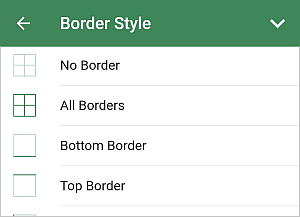
-
Wischen Sie nach oben, um alle verfügbaren Parameter anzuzeigen, und legen Sie den gewünschten Rahmenstil fest:
- Tippen Sie auf die Option Farbe und wählen Sie die gewünschte Rahmenfarbe aus der Palette Themenfarben oder Standardfarben aus. Kehren Sie mit dem Pfeil
 auf der linken Seite zum vorherigen Bildschirm zurück.
auf der linken Seite zum vorherigen Bildschirm zurück. - Tippen Sie auf die Option Größe und wählen Sie die gewünschte Rahmenbreite aus: Dünn, Mittel oder Dick. Kehren Sie mit dem Pfeil
 auf der linken Seite zum vorherigen Bildschirm zurück.
auf der linken Seite zum vorherigen Bildschirm zurück. - Wählen Sie eine der verfügbaren Rahmenvorlagen aus:
 Keine Rahmen,
Keine Rahmen,  Alle Rahmenlinien,
Alle Rahmenlinien,  Rahmenlinie unten,
Rahmenlinie unten,  Rahmenlinie oben,
Rahmenlinie oben,  Rahmenlinie links,
Rahmenlinie links,  Rahmenlinie rechts,
Rahmenlinie rechts,  Rahmenlinien innen,
Rahmenlinien innen,  Innere vertikale Rahmen,
Innere vertikale Rahmen,  Innere horizontale Rahmen,
Innere horizontale Rahmen,  Rahmenlinien diagonal nach oben,
Rahmenlinien diagonal nach oben,  Rahmenlinien diagonal nach unten.
Rahmenlinien diagonal nach unten.
- Tippen Sie auf die Option Farbe und wählen Sie die gewünschte Rahmenfarbe aus der Palette Themenfarben oder Standardfarben aus. Kehren Sie mit dem Pfeil
- Schließen Sie das Fenster mit den Zelleneinstellungen, indem Sie auf den Pfeil
 auf der rechten Seite tippen.
auf der rechten Seite tippen.
Hosten ONLYOFFICE Docs auf Ihrem eigenen Server oder nutzen Sie es in der Cloud
Artikel zum Thema:
Alle Schlagwörter